デスクトップ 3 用の 4 つの優れた 2024K Blu-ray バーナー
現在、多くの企業が 4K ビデオを再生できるテレビ、モニター、スマートフォン、ブルーレイ プレーヤーなどのデバイスを販売しています。 これは、満足のいく視聴体験を得るには、4K ビデオ品質が最適なビデオ解像度であるためです。 携帯電話やカメラを使用して 4K でビデオを録画したり、Blu-ray ディスクで 4K ビデオや映画を視聴したりすることもできます。 しかし、バックアップとして Blu-ray コピーを作成したい場合や、より大きな画面で見たい場合は、信頼できる 4K ブルーレイ バーナー ソフトウェア。 この記事には、4K ビデオをブルーレイ ディスクに安全かつ効果的に書き込むことができるいくつかのプログラムが含まれているため、適切な Web サイトにアクセスしています。 投稿全体を読んで、プログラムの長所と短所を確認してください。 また、4K ブルーレイ ムービーを作成するための簡単な手順も含まれています。 さぁ、始めよう!
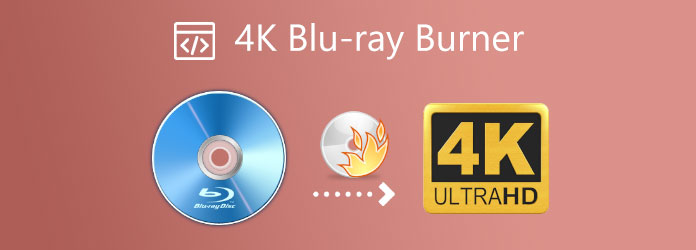
4K Blu-ray または Ultra HD Blu-ray は、Blu-ray ビデオまたは映画で使用できる今日の最高解像度です。 4K ブルーレイ ビデオは、同じ 4K テレビを使用して、ダイナミック レンジと色が向上します。 それとは別に、4K Blu-ray は Dolby Atmos と DTS-X サラウンド サウンド フォーマットをサポートしているため、より多くのオーディオ情報を保存できます。 ただし、この Blu-ray の品質を十分に活用するには、適切な機器が必要です。 4K HDR TV、4K ブルーレイ プレーヤー、サラウンド サウンド スピーカーのセットアップが必要です。 また、コンピューターに 4K 映画があり、それをホーム シアターで見たい場合は、4K Blu-ray 書き込みツールが必要になる場合があります。 次の部分では、4K ビデオをブルーレイ ディスクに簡単かつ迅速に書き込むことができるプログラムがいくつかあります。
注: これらの製品は、個人的な目的でのみ使用できます。
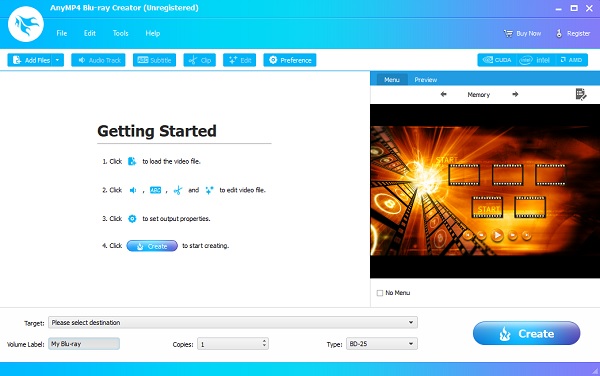
最初に遭遇する 4K Blu-ray 書き込みソフトウェアは、 Blu-ray 作成 . この例外的なプログラムは、ビデオやその他のメディア ファイルを空の Blu-ray ディスクに書き込むために使用されます。 それを Blu-ray フォルダまたは ISO ファイルに変換し、後で使用できるように PC に保存できます。 書き込むことができるビデオの解像度は、品質の低下や遅延なしで 4K HD まで上げることができます。 それだけでなく、ビデオ編集機能を使用してビデオを編集し、さらに強化することもできます。 トリミング、効果の調整、透かしの追加を行うことができます。 このツールは、Windows でのみ取得できます。
長所:
短所:
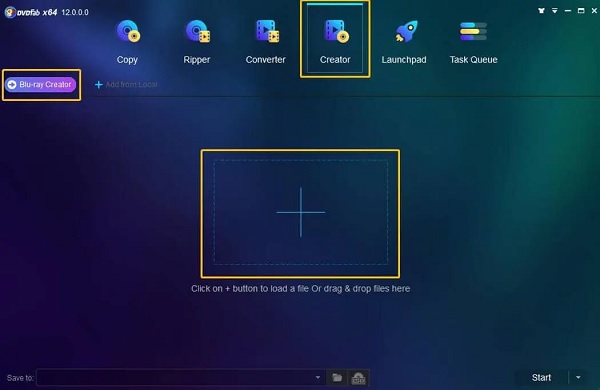
このリストの次の 4K Blu-ray 書き込みソフトウェアは、DVDFab Blu-ray 作成です。 このプログラムは、Blu-ray ディスク書き込み以外の機能を含むオールインワン ソリューションです。 DVD/Blu-ray ディスクやその他のユーティリティをコピー、リッピング、変換できます。 ディスク書き込み用に SD で最大 4K HD のビデオを安全に書き込むことができます。 また、利便性のためにいくつかのビデオ形式をサポートしています。 また、ビデオを書き込む場合、プロセス中にビデオの品質が低下することはありません。 ただし、試用版は 30 日間のみ有効です。 このソフトウェアは、Windows および Mac でダウンロードできます。
長所:
短所:
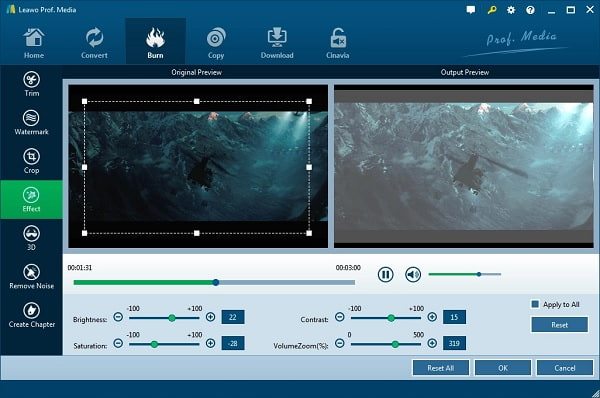
4K ブルーレイ書き込みプログラム リストの最後は、Leawo Blu-ray 作成です。 これは、Blu-ray の書き込みに使用する最も簡単なデスクトップ プログラムの 4 つです。 品質を落とさずに、最大 XNUMXK HD 解像度のビデオを書き込むことができます。 ユーザーの利便性のために、ビデオに一般的に使用される形式をサポートしています。 さらに、トリミング、トリミング、透かしの追加などの基本的な編集機能を使用してビデオを編集できます。 無料のテンプレートを使用してブルーレイ メニューを変更したり、パーソナライズされたメニューを作成したりすることもできます。 無料版は使用が制限されているため、このプログラムは完全に無料というわけではありません。
長所:
短所:
4K ビデオを Blu-ray に書き込む適切な方法を知るには、この非常に優れたプログラムである Blu-ray Creator を使用して 4K Blu-ray を書き込む方法に関する以下のガイドを使用できます。
をタップして、デスクトップ ソフトウェアをダウンロードします。 無料ダウンロード 上記のボタン。 プログラムをインストールし、すぐに開きます。 空のブルーレイ ディスクをロードし、 ファイルの追加 ビデオや映画をアプリケーションに追加します。
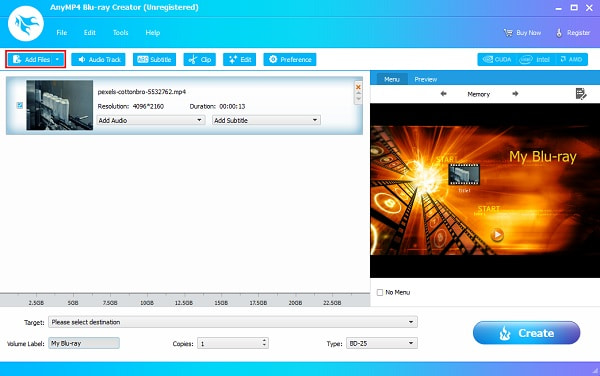
クリック 編集メニュー インターフェイスの右側のセクションにある ボタンをクリックして、編集メニュー ウィンドウを起動します。 そのウィンドウで、ドロップダウン リストをタップして、メニュー、フレーム、ボタン、およびテキスト フォントに使用できるテンプレートを選択します。 を押すことができます ダウンロード アイコンをクリックして、公式ページでさらにテンプレートをダウンロードします。
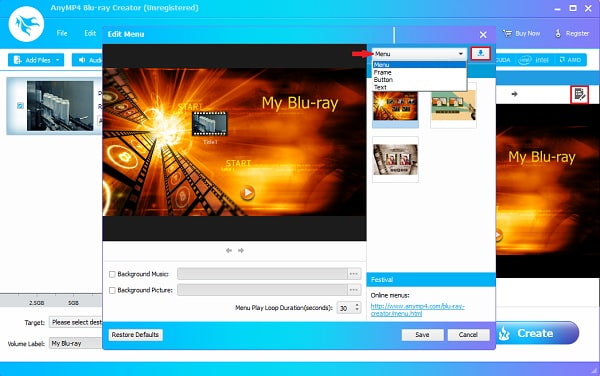
をタップすると、バックグラウンド オーディオをインポートできます。 バックグラウンドミュージック パーソナライズされたメニュー テンプレートを作成します。 独自の画像を追加するには、 背景画。 ヒット Save 編集メニュー ウィンドウを閉じます。
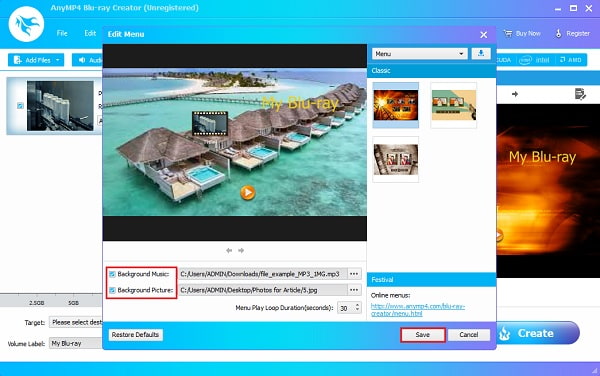
ビデオを保存するには、ファイルを直接 ブルーレイディスク. コンピューターに保存したい場合は、ビデオを次のように書き込むことができます。 ブルーレイフォルダ or ISO ファイル。 プレス 創造する ビデオの書き込みを開始します。 処理後にプログラムを閉じて、新しく作成されたブルーレイ ムービーを取り出します。
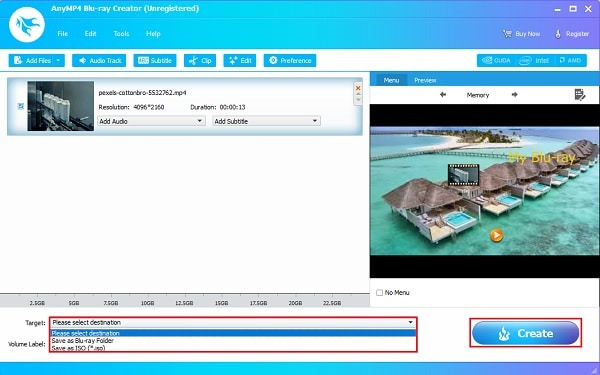
参考文献:
3 年のトップ 2024 AVI ブルーレイ コンバーター ソフトウェア レビュー
Windows および Mac プラットフォーム向けの上位 3 つの MPEG から Blu-ray へのコンバーター
4K Blu-ray と標準の Blu-ray の違いは何ですか?
4 つの解像度の違いは、XNUMXK Blu-ray の方が色、コントラスト、シャープネス、明瞭度、質感が優れていることです。 オーディオは、標準の Blu-ray に比べてはるかに大きくクリアです。
4K Blu-ray ディスクに保存できるデータ量はどれくらいですか?
4K Blu-ray ディスクは、100 層および 4 層ディスクに最大 100 GB のストレージを保存できます。 XNUMXK ムービーは最大 XNUMXGB のデータを保存できるため、XNUMX つのディスクに保存できるビデオは XNUMX つだけです。
4K ブルーレイ ムービーがぼやけてピクセル化されるのはなぜですか?
4K ムービーがシャープでクリアに見えない場合、これらが一般的な問題である可能性があります。
記事を読み終えました。お疲れ様でした。 あなたはそれに感銘を受けましたか 4K ブルーレイバーナー この投稿のソフトウェア? もしそうなら、あなたはどのプログラムを選びますか? それらの長所と短所を見て、 Blu-ray 作成 残りの一歩です。 4K ビデオをシームレスに Blu-ray に書き込むことが保証されています。 また、ビデオ編集とメニュー テンプレート作成の追加機能により、独自の Blu-ray を簡単に作成できます。 また、100%安心・安全なので安心して誰でも手作り動画を作成できます。
もっと読書
オンラインおよびオフラインで MP2 を Blu-ray に変換する 4 つの方法
この投稿をクリックして、MP4 ファイルからすぐに Blu-ray ディスクを作成する方法を学びましょう。 オフラインおよびオンラインの手順に使用する最適なツールを見つけてみましょう。
iMovie から Blu-ray にムービーを完全に書き込む 3 つの簡単な方法
Mac で iMovie ビデオを Blu-ray に簡単に書き込むことができる XNUMX つの便利な方法を学びましょう。 この投稿では、必要なすべての必要な情報を提供します。
優れた Blu-ray メニューを作成するためのトップ 3 Blu-ray メニュー作成者
独自の Blu-ray メニューを作成するための無料の Blu-ray メニュー クリエーター アプリケーションを見つけてください。 この記事には、カスタマイズされたメニュー デザインの作成に関するチュートリアルも含まれています。